怎么加速浏览器?5个实用技巧让你秒开网页
浏览器加载网页的速度,其实受到很多因素的影响,有时候你觉得网页加载慢,可能并不是网络的问题,而是其他环节出了状况。了解这些影响因素,能帮助我们更好地判断问题出在哪里,也能为后续的优化打下基础。作为一个经常上网的人,我发现从网络连接、缓存机制,到网页内容和设备性能,每一个环节都可能拖慢浏览器的速度。

比如,我有时候在办公室打开一个网站特别慢,但回到家却很快,这就让我开始怀疑是不是网络的问题。后来我才发现,网络连接质量确实是一个非常关键的因素。如果网络延迟高或者带宽不足,浏览器加载网页自然会变慢。另外,浏览器的缓存机制虽然本意是加快访问速度,但如果缓存数据过多或者没有正确更新,反而可能适得其反。还有那些网页上密密麻麻的图片、脚本和广告,也常常让我在等待中失去耐心。当然,如果你用的是一台老旧的电脑或手机,那硬件性能也会直接影响浏览器的响应速度。
网络连接质量对加载速度的影响
网络连接质量可以说是浏览器加载速度的基础。如果网络不稳定、延迟高,或者带宽受限,那无论网页本身多么简单,加载起来都会很慢。我经常遇到这样的情况:明明在同一个浏览器里打开同一个网页,Wi-Fi信号强的时候几秒钟就能加载完成,但信号一弱,就卡在那半天不动。这说明网络环境对加载速度的影响非常直接。
除了Wi-Fi信号强弱,DNS解析速度、服务器响应时间等因素也会拖慢加载。有时候不是本地网络的问题,而是网站服务器本身响应慢,或者DNS解析不够高效,导致浏览器迟迟无法获取数据。我在测试不同DNS服务时发现,换一个更快的DNS服务器,有时候能明显提升网页打开速度。
浏览器缓存机制与性能优化
浏览器的缓存机制本来是为了提升加载速度的,它会把一些常用的资源存储在本地,这样下次访问时就不需要重新下载了。但问题是,如果缓存数据太多,或者缓存策略不合理,反而可能造成混乱,导致加载变慢。我以前用浏览器访问某个网站时,总是加载出错,后来清理了缓存才恢复正常,这说明缓存数据如果过期或损坏,反而会影响性能。
合理利用缓存可以加快访问速度,比如浏览器会缓存图片、CSS、JavaScript等静态资源。不过,如果网页内容频繁更新,而缓存没有及时刷新,用户看到的可能还是旧内容。所以,浏览器缓存需要定期清理,同时也要让网站设置合理的缓存策略,才能真正起到优化作用。
网页内容复杂度(图片、脚本、广告等)
网页内容的复杂度对加载速度的影响也非常大。现在很多网站为了视觉效果,加入了大量高清图片、视频、动画特效和第三方脚本,甚至还有各种广告和追踪代码。我经常遇到一些新闻网站,打开后要等十几秒才能正常浏览,页面上堆满了广告弹窗和自动播放的视频,这不仅影响加载速度,也影响使用体验。
特别是广告和第三方脚本,往往会引入额外的请求,这些请求可能来自不同的服务器,一旦其中一个加载慢,整个页面都会被拖慢。我自己测试过使用广告拦截插件后,网页加载速度快了不少,而且页面也更清爽。所以,网页内容的精简和优化,是提升加载速度的重要手段之一。
硬件设备性能对浏览器响应速度的影响
最后,也不能忽视设备本身的性能。如果你用的是一台配置较低的电脑或手机,运行浏览器时自然会比较吃力。我以前用一台老款笔记本上网,经常卡顿,换了新设备之后,明显感觉浏览器流畅多了。硬件性能包括处理器速度、内存大小、硬盘读写速度等,这些都会影响浏览器的响应速度。
尤其是当你同时打开多个标签页、运行多个插件或后台程序时,内存不足会导致浏览器频繁读写磁盘,进一步拖慢速度。因此,如果你的设备性能有限,建议使用轻量级浏览器,或者定期关闭不必要的标签页和扩展程序,来减轻硬件负担,提升浏览体验。
既然我们已经了解了影响浏览器加载速度的各种因素,接下来就该动手优化了。其实,提升浏览器速度并不总是需要复杂的操作,很多时候,只需要做一些简单的调整,就能让浏览体验变得顺畅许多。我自己也经历过浏览器卡顿、加载缓慢的情况,后来通过一些实用的小技巧,成功让浏览器“恢复青春”。下面我来分享几个亲测有效的优化方法,帮助你快速提升浏览器的运行效率。
清理浏览器缓存与Cookie数据

浏览器在使用过程中会不断积累缓存和Cookie数据,这些数据虽然原本是为了加快网页加载速度而存在的,但如果长时间不清除,反而会拖慢浏览器的运行。我以前用Chrome的时候,经常遇到页面加载异常或者卡顿的情况,后来发现是因为缓存太多,清理之后明显顺畅了不少。
清理缓存和Cookie的方法其实很简单,大多数浏览器都提供了快捷入口。比如在Chrome里,你可以点击右上角三个点,进入“设置” > “隐私和安全” > “清除浏览数据”,选择缓存和Cookie,然后一键清除。我一般会定期清理,尤其是在发现浏览器变慢或某些网页打不开的时候,清理后通常都能解决问题。
不过,清理Cookie也会导致你退出一些已登录的网站,所以建议在不着急用的时候进行操作。如果你担心频繁清理会影响访问速度,也可以设置浏览器自动清理,或者使用隐私浏览模式,这样每次关闭窗口后数据都会自动清除。
禁用或移除不必要的浏览器扩展
浏览器扩展虽然功能强大,能帮我们拦截广告、管理密码、翻译网页等等,但它们也会占用系统资源,甚至拖慢浏览器的启动和运行速度。我自己就曾经安装过十几个扩展,结果打开浏览器时总要等上几秒才能正常使用,后来我开始逐一排查,发现有些插件其实根本用不上。
禁用或移除不必要的扩展非常简单,以Chrome为例,点击右上角三个点,选择“更多工具” > “扩展程序”,就能看到所有已安装的插件。我建议你定期检查这些扩展,把那些不常用或功能重复的统统卸载掉。另外,有些扩展会在后台运行脚本,即使你没有主动使用,也会占用CPU和内存资源,影响整体性能。
如果你确实需要某些扩展,可以考虑使用按需加载的方式,或者选择资源占用更低的替代品。比如,广告拦截插件有很多选择,有些对性能影响更小,使用起来也更轻便。
启用硬件加速提升渲染性能
现代浏览器都支持硬件加速功能,它能利用电脑的GPU来渲染网页内容,从而减轻CPU的负担,提升浏览器的流畅度。我自己在一台性能一般的笔记本上测试过,开启硬件加速后,浏览器运行明显更顺畅,特别是在播放视频或多标签切换时,体验提升非常明显。
启用硬件加速的位置通常在浏览器设置的“系统”或“高级”选项中。以Chrome为例,进入“设置” > “高级” > “系统”,然后勾选“使用硬件加速模式(如果可用)”。不过,如果你的显卡驱动有问题,或者某些网页显示异常,可能需要暂时关闭这项功能进行排查。
总的来说,硬件加速是一个值得开启的功能,尤其对于配置一般的设备来说,它能在不更换硬件的情况下有效提升浏览器性能。
使用轻量级浏览器或隐私浏览模式
如果你的设备配置较低,或者希望浏览器运行得更轻快,可以尝试使用轻量级浏览器。比如Firefox Focus、Microsoft Edge的精简版、或者国产的夸克浏览器等,这些浏览器通常占用更少的内存和CPU资源,启动速度也更快。我自己在一台旧电脑上试过用Chrome和用夸克浏览器,差距还挺明显的,后者几乎秒开,而Chrome则要等上几秒。

另外,隐私浏览模式也是一个不错的选择。很多浏览器都提供了“隐身模式”或“隐私浏览”,它不会保存浏览记录、缓存和Cookie,因此运行起来更干净、更轻便。我有时候会用隐私模式来测试网页加载速度,或者在设备性能较弱的时候使用,确实能提升浏览体验。
当然,隐私模式也有它的局限,比如不能记住登录状态、插件默认禁用等,但如果你只是临时需要快速浏览网页,它是一个非常实用的选择。
切换DNS服务器以提升网页解析速度
DNS服务器负责将域名转换为IP地址,是网页加载过程中的关键环节。如果使用的是默认的DNS服务器,可能会遇到解析慢、不稳定的问题。我自己就经历过这样的情况:明明网络没问题,但网页就是加载不出来,后来换了一个公共DNS,比如Google DNS(8.8.8.8)或阿里DNS(223.5.5.5),网页打开速度明显提升。
切换DNS的方法并不复杂,你可以在路由器设置中更改全局DNS,也可以在电脑的网络设置中单独设置。对于普通用户来说,改一下DNS就能带来明显的速度提升,而且几乎不需要技术门槛。我平时会测试几个不同的DNS服务器,选择响应最快的那个,这样在日常浏览中能节省不少等待时间。
此外,一些浏览器也支持DoH(DNS over HTTPS)功能,它能提升DNS解析的安全性和速度。如果你对网络安全也有一定要求,不妨开启这项功能,进一步优化你的上网体验。
浏览器的优化不是一次性的操作,而是一个需要长期维护和持续优化的过程。在日常使用中,我们往往会忽视一些细节,比如更新浏览器版本、分析性能瓶颈,或者选择适合设备的浏览器类型。这些看似微不足道的小事,其实对浏览器的长期稳定运行和速度表现有着深远影响。我自己就经历过这样的阶段:刚优化完浏览器时速度快得飞起,但过了几个月又开始卡顿,后来才发现是没做长期维护。因此,掌握一些进阶的维护策略,能让你的浏览器始终保持最佳状态。
定期更新浏览器与操作系统版本
我以前总觉得浏览器只要安装好就能一直用,直到有一次打开网页时频繁崩溃,才意识到问题所在。原来,我已经很久没有更新浏览器了,而网页技术早已更新迭代,旧版本的浏览器已经无法很好地兼容新内容。从那以后,我养成了定期检查浏览器更新的习惯。
浏览器厂商会不断修复安全漏洞、优化性能、提升兼容性,因此保持浏览器更新非常重要。同样,操作系统也会影响浏览器的运行表现,比如新的系统版本可能会优化网络协议、提升图形渲染效率。我通常会设置自动更新,或者每周手动检查一次更新,确保自己始终使用最新版本。
如果你是Mac用户,可以前往“系统设置” > “软件更新”;如果是Windows用户,则可以在“设置” > “更新与安全”中查看。浏览器方面,大多数现代浏览器都会在右上角设置中提示你是否需要更新,点击一下就能完成升级,非常方便。
使用浏览器内置的性能分析工具
很多人不知道,浏览器其实自带了强大的性能分析工具,能帮助我们了解网页加载的全过程,找出拖慢速度的“罪魁祸首”。我自己第一次打开Chrome的开发者工具时,真的被里面丰富的信息震撼到了。它不仅能显示每个资源的加载时间,还能分析JavaScript执行、网络请求、内存占用等关键指标。
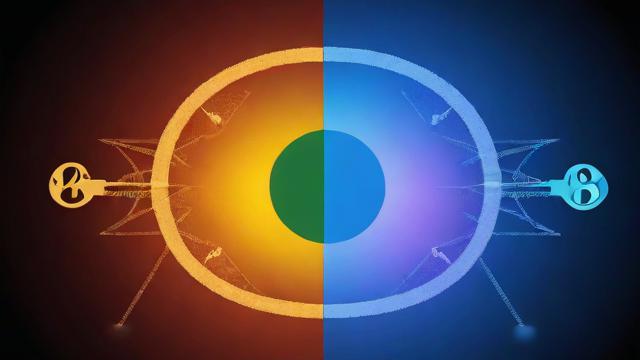
你可以通过按下键盘上的F12或者右键点击页面选择“检查”来打开开发者工具。切换到“Performance”标签页,然后刷新页面,就能看到整个页面加载的详细流程。比如,我曾经发现某个网页加载特别慢,结果发现是某个脚本文件加载时间过长,于是联系网站管理员优化了该脚本,问题就解决了。
如果你不是技术人员,也不用担心这些工具太复杂。即使只是看看加载时间分布图,也能帮助你判断是不是网络问题、脚本问题还是图片太大。长期使用这些工具,你会对浏览器性能有更深入的理解,也能更主动地优化自己的上网体验。
选择适合的浏览器以匹配设备性能
并不是所有浏览器都适合所有设备。我之前在一台配置较低的笔记本上使用Chrome,经常卡顿、响应慢,后来换成了轻量级浏览器,比如Firefox Focus或者国产的夸克浏览器,体验明显提升。这让我意识到,选择合适的浏览器对性能优化有多重要。
如果你的设备配置较高,可以选择功能丰富、扩展多的浏览器,比如Chrome或Edge;但如果你的设备性能一般,或者你更看重速度和资源占用,那像Brave、Vivaldi或者国产的极速浏览器可能更适合你。我自己就根据不同用途安装了多个浏览器,工作时用Chrome,日常浏览用Brave,低配设备上则用夸克,这样既能满足不同需求,又不会让浏览器拖后腿。
另外,不同浏览器对隐私保护、广告拦截的支持也不同。如果你特别在意隐私安全,可以选择Brave这类自带广告拦截和隐私保护的浏览器;如果你更喜欢自定义功能,Vivaldi是个不错的选择。总之,选择一款适合你设备和使用习惯的浏览器,是长期优化的重要一步。
采用第三方加速工具或插件(如广告拦截)
虽然浏览器本身已经提供了不少优化功能,但借助一些第三方工具和插件,我们可以进一步提升浏览体验。我最常用的就是广告拦截插件,比如uBlock Origin,它不仅能屏蔽广告,还能减少网页加载时间,节省流量。我自己测试过,使用广告拦截后,一些网页加载速度能提升30%以上。
除了广告拦截,还有一些优化工具也很实用。比如,OneTab可以将多个标签页合并成一个,节省内存;Lightbeam能分析网页追踪行为,保护隐私;HTTPS Everywhere则确保你始终使用加密连接访问网站。这些插件虽然小,但长期使用下来,对浏览器性能和上网体验都有很大帮助。
当然,使用第三方插件也要注意安全性和兼容性。建议从官方插件商店下载,并定期检查插件权限。我自己会每隔一段时间清理一次插件,把那些不再使用的卸载掉,避免它们在后台偷偷运行,影响性能。
遇到浏览器卡顿时的排查与处理方法
即使做了很多优化,有时候浏览器还是会卡顿。这时候,我通常会先检查是不是某个网页或插件导致的。Chrome有一个任务管理器,可以显示每个标签页和扩展的资源占用情况。我曾经发现某个网页一直在后台播放音频,占用了大量CPU资源,关闭后浏览器立刻恢复流畅。
如果问题依旧,我会尝试清除缓存、关闭扩展、重启浏览器。有时候,问题可能是由浏览器本身的数据损坏引起的,这时候可以尝试创建新的用户配置文件,或者重装浏览器。我自己就遇到过浏览器频繁崩溃的问题,后来通过重装解决。
对于更复杂的情况,比如系统层面的冲突,可能需要借助系统监控工具来排查。我一般会用任务管理器或活动监视器查看整体资源占用情况,看看是不是浏览器之外的程序占用了太多内存或CPU。
总之,遇到卡顿不要慌,一步步排查,总能找到原因。关键是要有意识地去维护浏览器,而不是等到问题严重了才去处理。








